RV215WおよびRV130Wでのインターネットアクセスポリシーの設定
目的
RV215WおよびRV130Wでは、インターネットアクセスポリシーを設定できます。これらのインターネットアクセスポリシーは、PCのグループまたは特定のPCへのインターネットアクセスを許可またはブロックするために使用されます。
この記事では、RV215WおよびRV130Wでインターネットアクセスポリシーを設定する方法について説明します。
該当するデバイス|ソフトウェアバージョン
・ RV215W - 1.1.0.5
・ RV130W - 1.0.3.55
インターネットアクセスポリシー
ステップ 1:Web設定ユーティリティにログインし、Firewall > Internet Access Policyの順に選択します。Internet Access Policyページが開きます。
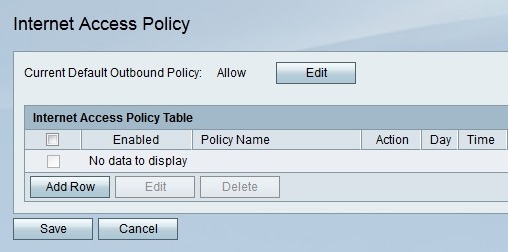
注:デフォルトのアウトバウンドポリシーステータスが、Current Default Outbound Policyフィールドに表示されます。デフォルトのアウトバウンドポリシーにより、アウトバウンドトラフィックが許可されるか拒否されるかが決まります。これは、ユーザのIPアドレスに設定されたアクセスルールまたはインターネットアクセスポリシーがない場合に常に使用されます。Editをクリックして、Access Rulesページで発信ポリシーを設定します。
ステップ 2:Add Rowをクリックして、新しいアクセスポリシーを追加します。Add/Edit Internet Access Policyページが開きます。
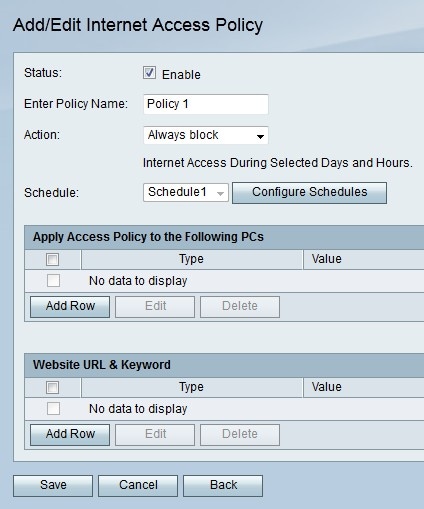
ステップ 3:StatusフィールドのEnableにチェックマークを付けて、アクセスポリシーを有効にします。
ステップ 4:Enter Policy Nameフィールドにポリシーの名前を入力します。
ステップ 5:Actionドロップダウンリストから、ポリシーに適用するアクションを選択します。
・ 常にブロック:すべてのエンドポイントとの間のインターネットトラフィックを常にブロックします。
・ Always Allow:すべてのエンドポイントとの間のインターネットトラフィックを常に許可します。
・ スケジュールでブロック:指定したスケジュールに基づいてインターネットスケジュールをブロックします。
・ スケジュールで許可 – 指定したスケジュールに基づいてインターネットスケジュールを許可します。
手順 6:[スケジュール]ドロップダウンリストから、ポリシーに適用するスケジュールを選択します。
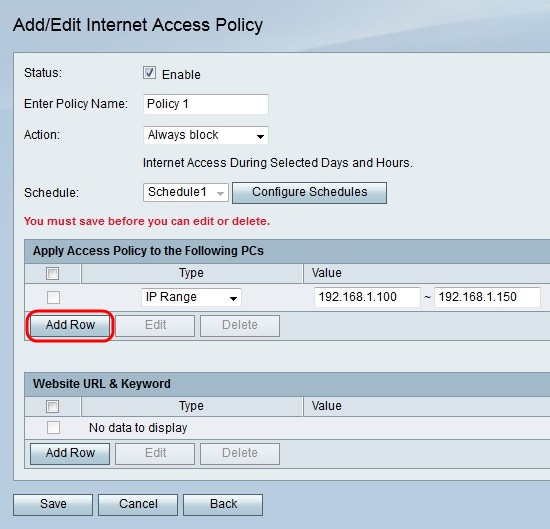
手順 7:Add Rowをクリックして、アクセスポリシーを特定のPCに適用します。
ステップ 8:「タイプ」ドロップダウンリストから、アドレスのタイプを選択します。
・ MAC Address:ポリシーを適用するPCのMACアドレスをValueフィールドに入力します。
・ IP Address:ポリシーを適用するPCのIPアドレスを「Value」フィールドに入力します。
・ IP Range:ポリシーを適用するPCのIPアドレス範囲をValueフィールドに入力します。
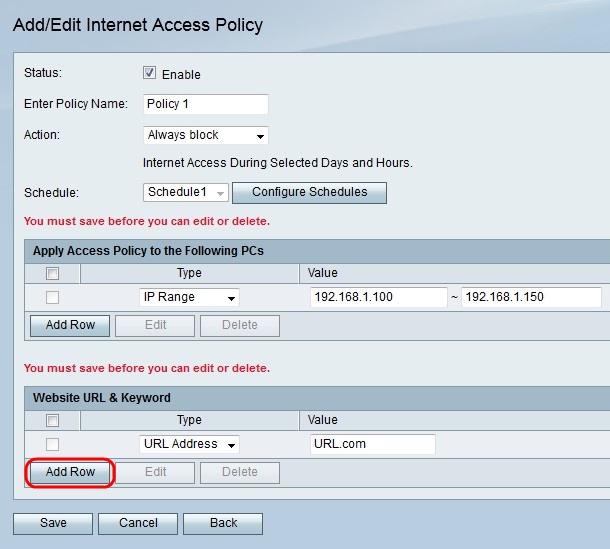
ステップ9:(オプション)Add Rowをクリックして、ポリシーをWebサイトまたはキーワードに適用します。
ステップ 10:Typeドロップダウンリストから、ポリシーに適用する機能を選択します。
・ URL Address:ポリシーを適用するWebサイトのURLをValueフィールドに入力します。
・ Keyword — Valueフィールドに、ポリシーに適用するキーワードを入力します。これにより、指定されたキーワードを含むURLがブロックまたは許可されます。
ステップ 11[Save] をクリックします。
スケジュール管理構成
スケジュール管理はRV215Wの機能で、インターネットアクセスポリシーとアクセスルールを特定の時点でアクティブにできます。スケジュールは、Internet Access PolicyページおよびAccess Rulesページで適用されます。
ステップ 1:Web設定ユーティリティにログインし、Firewall > Schedule Managementの順に選択します。「スケジュール管理」ページが開きます。
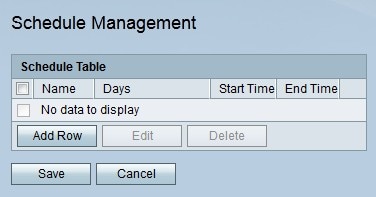
ステップ 2:Add Rowをクリックして、新しいスケジュールを追加します。「スケジュールの追加/編集」ページが開きます。
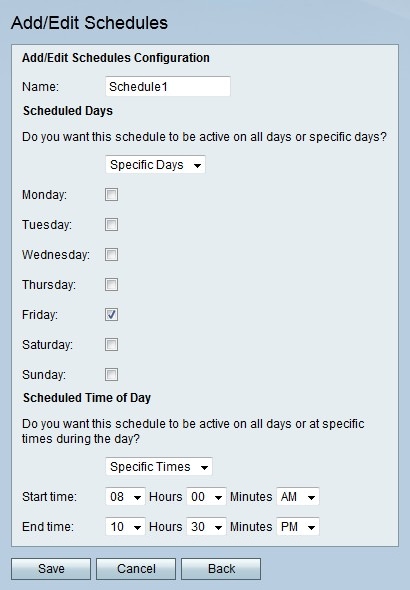
ステップ 3:[名前]フィールドにスケジュールの名前を入力します。
ステップ 4:[Scheduled Days]ドロップダウン・リストから、スケジュールをアクティブにする日付を選択します。
・ All Days:スケジュールは週の毎日アクティブです。
・ 特定の日:スケジュールをアクティブにする日のチェックボックスをオンにします。
ステップ 5:[Scheduled Time of Day]ドロップダウン・リストから、スケジュールがアクティブな時刻を選択します。
・ [All Times]:スケジュールは1日の常にアクティブです。
・ 特定の時間: [開始時刻]および[終了時刻]ドロップダウン・リストから、スケジュールの開始時刻と終了時刻を選択します。
手順 6:[Save] をクリックします。
更新履歴
| 改定 | 発行日 | コメント |
|---|---|---|
1.0 |
11-Dec-2018
|
初版 |
 フィードバック
フィードバック